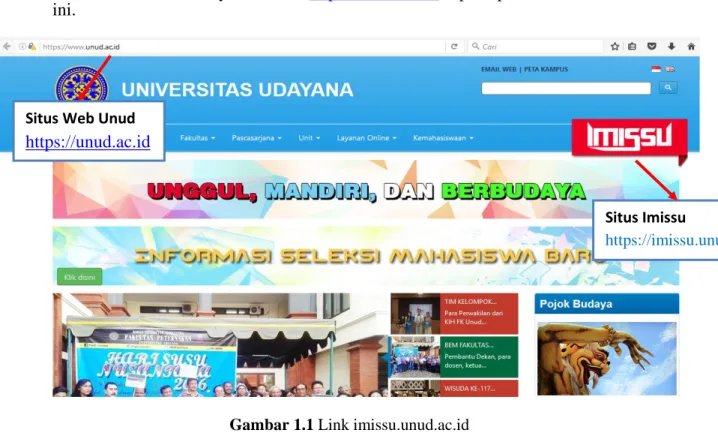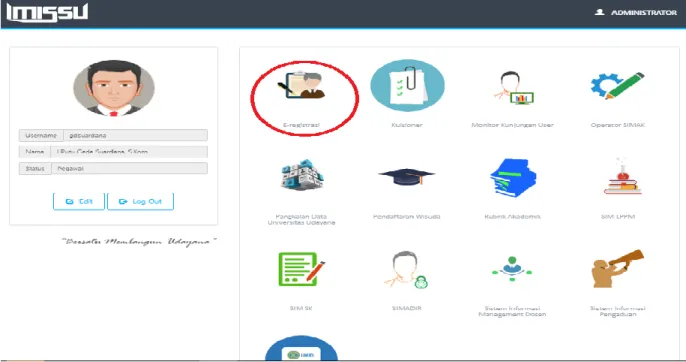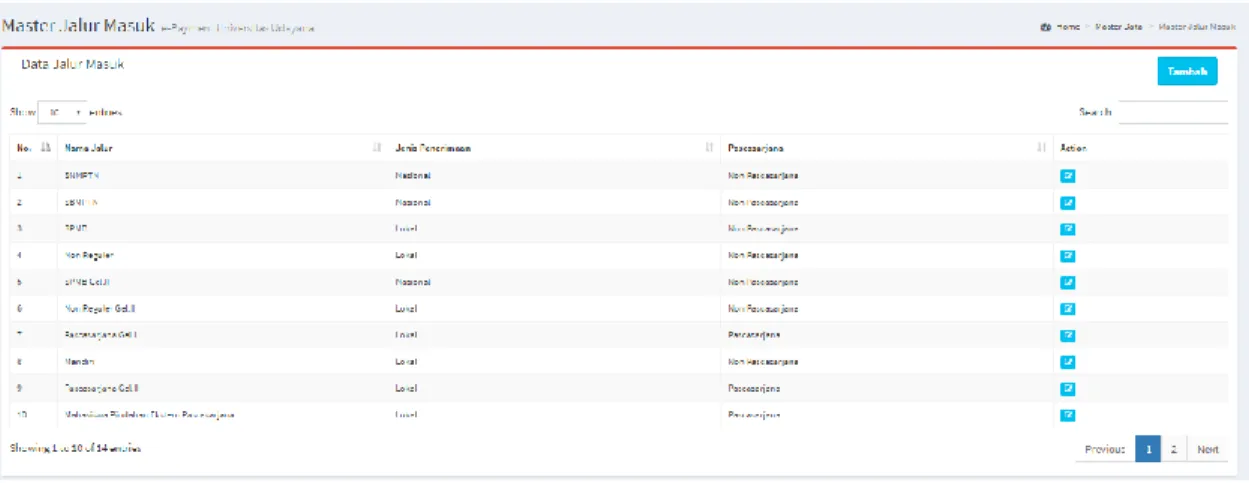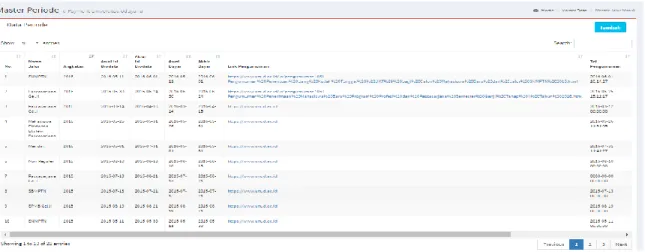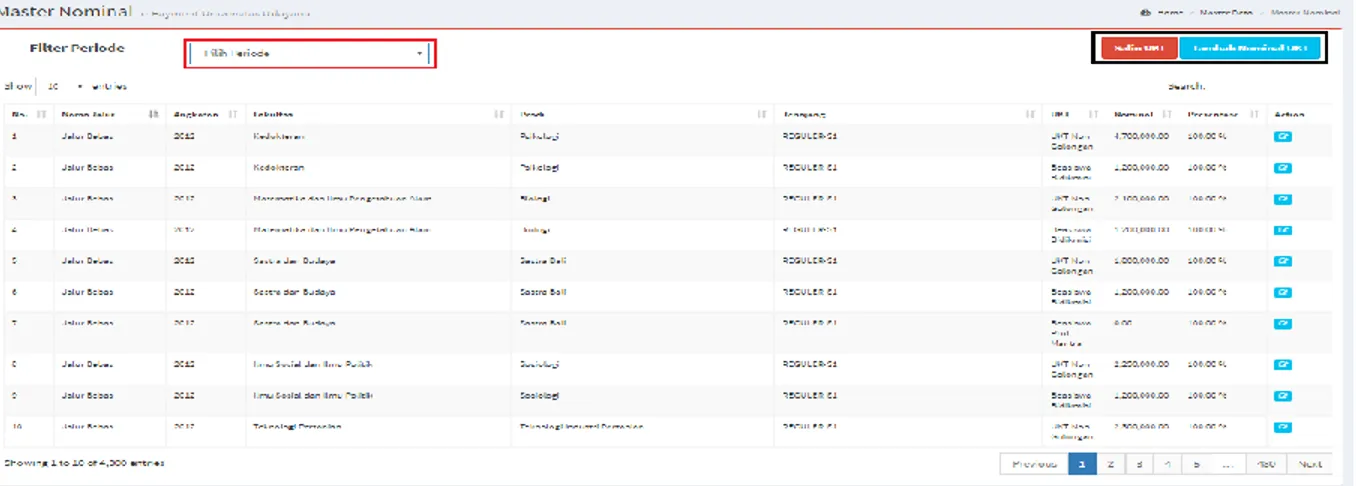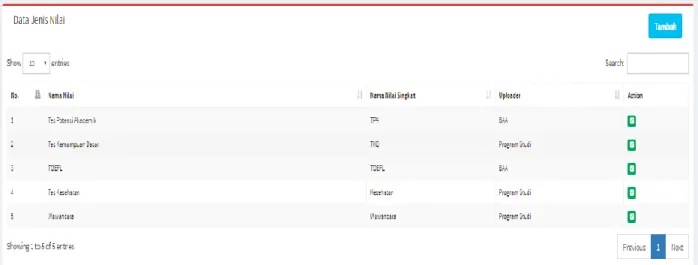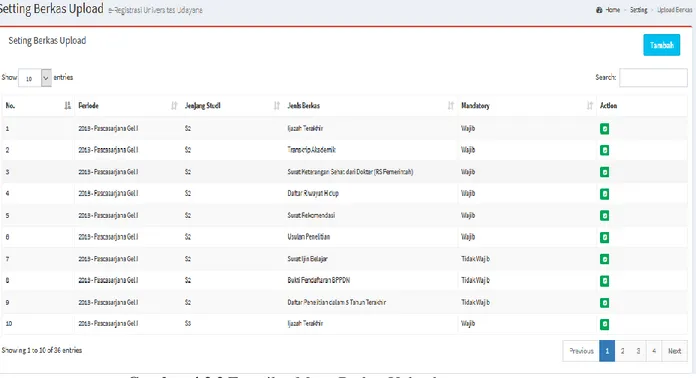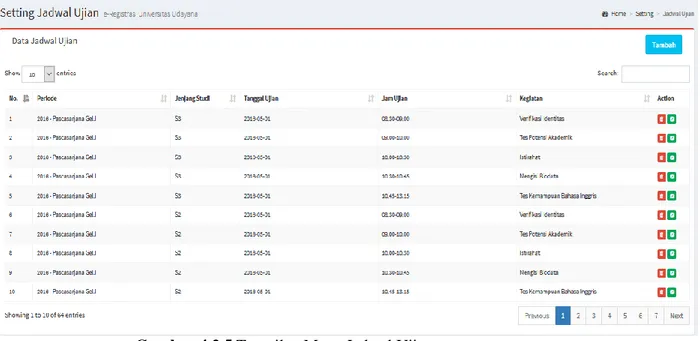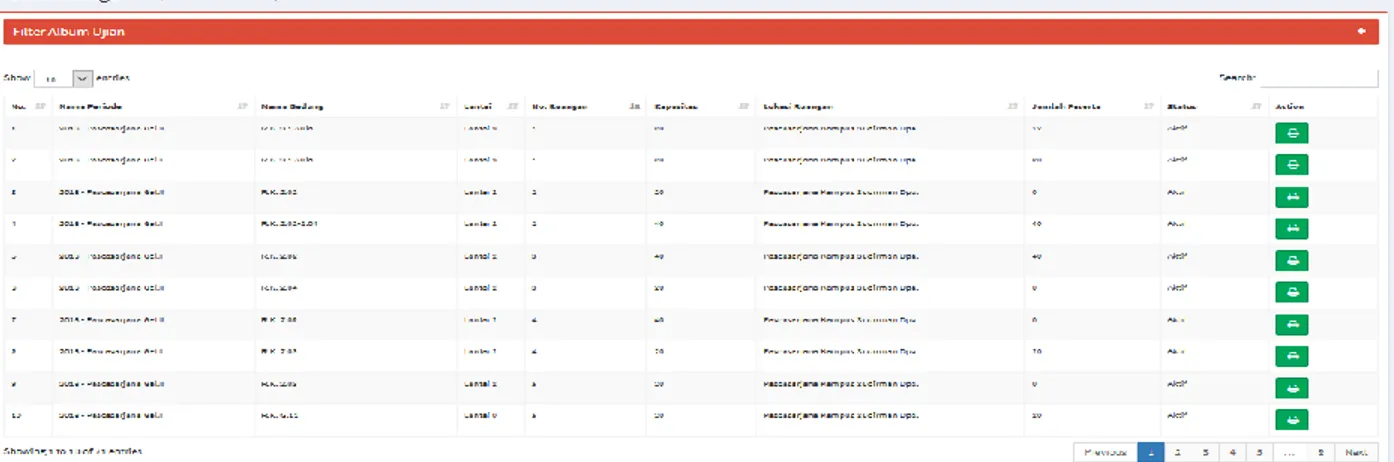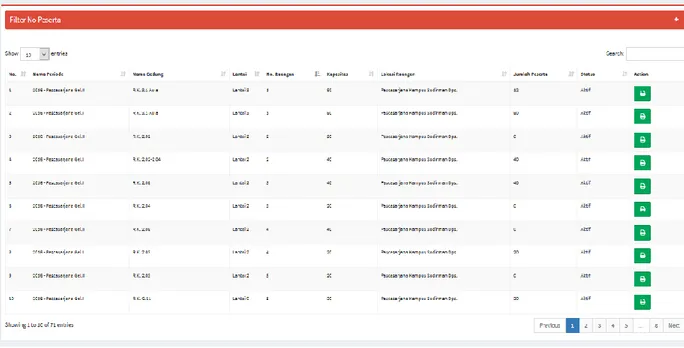Pedoman E-Registrasi Universitas Udayana Page 1
PETUNJUK LOGIN BAA DAN PENGGUNAAN SISTEM
E-REGISTRASI UNIVERSITAS UDAYANA
1. Pertama-tama hal yang harus dilakukan adalah masuk ke halaman situs imissu terlebih
dahulu dengan cara ketik :
https://imissu.unud.ac.id/
atau bisa dengan masuk ke web
utama Universitas Udayana ketik : https://unud.ac.id/ seperti pada Gambar 1.1 di bawah
ini.
Gambar 1.1 Link imissu.unud.ac.id
2. Selanjutnya akan masuk ke halaman Login Imissu, masukkan username dan password serta input captchanya di dalam kolom seperti contoh pada Gambar 2.1 di bawah ini :
Gambar 2.1 Tampilan Login imissu Situs Web Unud
https://unud.ac.id
/
Situs Imissu
https://imissu.unud.ac.id
Pedoman E-Registrasi Universitas Udayana Page 2 3. Kemudian jika berhasil akan masuk ke halaman menu utama Imissu seperti Gambar 3.1, lalu
pilih menu E-registrasi seperti lingkaran merah pada gambar dibawah ini :
Gambar 3.1 Tampilan Awal Imissu
4. Selanjutnya akan masuk ke halaman utama E-registrasi seperti pada Gambar 4.1 di bawah ini : Keterangan Gambar :
1. Menu Utama E-registrasi 2. Statistik Penerimaan 3. Periode Penerimaan 4. Statistik Jenjang Studi
Gambar 4.1 Halaman Utama E-registrasi
1
3
2
Pedoman E-Registrasi Universitas Udayana Page 3 4.1 Master Data
Menu-menu Master Data Terdiri dari: 1. Master Jalur Masuk
2. Master Periode 3. Master Prodi Tawar 4. Master Nominal UKT 5. Master Berkas 6. Master Nilai 7. Daftar Sekolah
Penjelasan Menu-menu Master Data :
1. Master Jalur MasukMenampilkan list data jalur masuk calon maba yang disediakan di Universitas Udayana, Untuk Menambahkan jalur masuk baru kita bisa menambahkan dengan klik tambah di pojok kanan atas,dan untuk edit data klik di kolom action seperti contoh gambar di bawah ini.
Gambar 4.1.1 Tampilan Master Jalur Masuk 2. Master Periode
Menampilkan list data Periode masuk calon maba yang disediakan di Universitas Udayana, Untuk Menambahkan Periode baru kita bisa menambahkan dengan klik tambah di pojok kanan atas seperti contoh gambar di bawah ini.
Pedoman E-Registrasi Universitas Udayana Page 4 Gambar 4.1.2 Tampilan Master Periode
3. Master Prodi Tawar
Menampilkan list data Prodi (program studi) yang ditawarkan untuk calon maba yang disediakan di Universitas Udayana, Untuk memfilter nama jalur masuk yang kita ingin tampilkan kita tinggal klik pilih periode yang sudah diberi kotak merah, setelah itu pilih periodenya. Untuk menyalin data pada jalur periode sebelumnya, kita bisa klik tombol salin periode. Sedangkan untuk menambahkan prodi baru untuk periode yang ingin kita buat, bisa menambahkan dengan klik tambah prodi di pojok kanan atas, dan untuk edit dan hapus data klik di kolom action seperti contoh gambar di bawah ini.
Gambar 4.1.3 Tampilan Master Prodi Tawar
4. Master Nominal UKT
Menampilkan list data Nominal UKT yang ditawarkan untuk calon maba yang disediakan di Universitas Udayana, Untuk memfilter nominal UKT per-perode yang kita ingin tampilkan kita tinggal klik pilih periode yang sudah diberi kotak merah, setelah itu pilih periodenya. Untuk menyalin data UKT pada jalur periode sebelumnya, kita bisa klik tombol salin UKT. Sedangkan untuk menambahkan Nominal UKT baru untuk periode yang ingin kita buat, bisa menambahkan dengan klik Tambah Nominal UKT di pojok kanan atas, dan untuk edit data klik di kolom action seperti contoh gambar di bawah ini.
Pedoman E-Registrasi Universitas Udayana Page 5 Gambar 4.1.4 Tampilan Master Nominal UKT
5. Master Berkas
Menampilkan list data berkas yang diperlukan saat verifikasi calon maba saat pendaftaran ulang di Universitas Udayana, Sedangkan untuk menambahkan nama berkas baru, kita bisa menambahkan dengan klik Tambah di pojok kanan atas, dan untuk edit data klik di kolom action seperti contoh gambar di bawah ini.
Gambar 4.1.5 Tampilan Master Berkas
6. Master Nilai
Menampilkan list data nilai tes yang diadakan saat ujian masuk calon maba universitas udayana, Sedangkan untuk menambahkan nama tes baru, kita bisa menambahkan dengan klik Tambah di pojok kanan atas, dan untuk edit data klik di kolom action seperti contoh gambar di bawah ini.
Pedoman E-Registrasi Universitas Udayana Page 6 Gambar 4.1.6 Tampilan Master Nilai
7. Master Daftar Sekolah
Menampilkan list data daftar sekolah yang ada di indonesia bahkan luar negeri, Sedangkan untuk menambahkan nama sekolah yang belum ada di list, kita bisa menambahkan dengan klik Tambah di pojok kanan atas, dan untuk edit data klik di kolom action seperti contoh gambar di bawah ini.
Gambar 4.1.7 Tampilan Master Daftar Sekolah
Pedoman E-Registrasi Universitas Udayana Page 7 Menu-menu Pengaturan E-Registrasi Terdiri dari:
1. Ruangan Ujian 2. Berkas Upload 3. Biaya Pendaftaran 4. Jadwal Ujian 5. Bobot Nilai
Penjelasan Menu-menu Pengaturan E-Registrasi :
1. Ruangan UjianMenampilkan list data nama ruangan untuk calon maba yang disediakan di Universitas Udayana beserta no ruangan dan kapasitas yang tersedia. Untuk menyalin data ruangan pada jalur periode sebelumnya, kita bisa klik tombol salin Perode. Untuk Menambahkan nama ruangan baru kita bisa menambahkan dengan klik tambah ruangan di pojok kanan atas, dan untuk edit data klik di kolom action seperti contoh gambar di bawah ini.
Gambar 4.2.1 Tampilan Master Ruangan
2. Berkas Upload
Menampilkan list data nama berkas yang di upload untuk calon maba yang disediakan di Universitas Udayana. Untuk Menambahkan nama berkas baru kita bisa menambahkan dengan klik tambah di pojok kanan atas, dan untuk edit data klik di kolom action seperti contoh gambar di bawah ini.
Pedoman E-Registrasi Universitas Udayana Page 8 Gambar 4.2.2 Tampilan Menu Berkas Upload
3. Biaya Pendaftaran
Menampilkan list data biaya pendaftaran untuk calon maba per periode yang telah disediakan di Universitas Udayana. Untuk menambahkan biaya pendaftaran baru kita bisa menambahkan dengan klik tambah di pojok kanan atas, dan untuk edit data klik di kolom action seperti contoh gambar di bawah ini.
Gambar 4.2.4 Tampilan Menu Biaya Pendaftaran
4. Jadwal Ujian
Menampilkan list data jadwal ujian untuk calon maba per periode yang telah disediakan di Universitas Udayana berupa tanggal ujian, jam ujian serta kegiatan yang dilaksanakan.
Pedoman E-Registrasi Universitas Udayana Page 9 Untuk menambahkan jadwal ujian baru kita bisa menambahkan dengan klik tambah di pojok kanan atas, dan untuk edit dan hapus data klik di kolom action seperti contoh gambar di bawah ini.
Gambar 4.2.5 Tampilan Menu Jadwal Ujian 5. Bobot Nilai
Menampilkan list data bobot nilai ujian untuk calon maba per periode yang telah disediakan di Universitas Udayana sesuai jurusan yang dipilih. Untuk menambahkan jadwal ujian baru kita bisa menambahkan dengan klik tambah di pojok kanan atas, dan untuk edit data klik di kolom action seperti contoh gambar di bawah ini.
Gambar 4.2.6 Tampilan Menu Bobot Nilai
4.3 Kelengkapan Ruang
Pedoman E-Registrasi Universitas Udayana Page 10 1. Cetak Album Ujian
2. Cetak Label Ruangan 3. Cetak No. Peserta
Penjelasan Menu-menu Pengaturan Kelengkapan Ruang :
1. Cetak Album UjianMenampilkan list data album absen saat calon maba mengikuti ujian di masing-masing ruangan yang disediakan di Universitas Udayana. Untuk memudahkan cetak album absen per periode, kita bisa klik tombol (+) di pojok kanan atas, disana kita bisa memilih periode ujian yang ingin dicetak album absennya. dan untuk cetak album absen klik di kolom action seperti contoh gambar di bawah ini.
Gambar 4.3.1 Cetak Album Ujian 2. Cetak Label Ruangan
Menampilkan list nama gedung serta data lokasi ruangan yang disediakan di Universitas Udayana saat menentukan lokasi ujian. Disamping itu memudahkan kita untuk mencari ruangan saat calon maba dan pengawas ujian saat mencari lokasi ujian. Untuk memudahkan cetak label ruangan per periode, kita bisa klik tombol (+) di pojok kanan atas, disana kita bisa memilih periode ujian yang ingin dicetak label ruangannya. dan untuk cetak label ruangan klik di kolom action seperti contoh gambar di bawah ini.
Pedoman E-Registrasi Universitas Udayana Page 11 3. Cetak No. Peserta
Menampilkan list nama gedung serta data lokasi ruangan yang disediakan di Universitas Udayana dan disamping itu bertujuan untuk mengisi nomor tempat duduk saat calon maba masuk ke ruang ujian. Untuk memudahkan cetak label ruangan per periode, kita bisa klik tombol (+) di pojok kanan atas, disana kita bisa memilih periode ujian yang ingin dicetak nomor peserta ujiannya. dan untuk cetak label ruangan klik di kolom action seperti contoh gambar di bawah ini.
Gambar 4.3.3 Cetak No. Peserta
4.4 Data Calon Mahasiswa
Menu-menu Data Calon Mahasiswa Terdiri dari: 1. Belum Membayar
2. Sudah Membayar 3. Peserta Ujian
4. Calon Mahasiswa Prestasi 5. Data Pendaftar
6. Mengisi Biodata
7. Calon Mahasiswa Pindahan
Penjelasan Menu-menu Data Calon Mahasiswa :
1. Belum MembayarMenampilkan list data nama calon maba yang sudah mendaftar tetapi belum membayar uang pendaftaran registrasi ulang. Untuk memudahkan melihat per periode yang belum membayar, kita bisa klik tombol (+) di pojok kanan atas, disana kita bisa memilih periode ujian yang belum membayar. seperti contoh gambar di bawah ini.
Pedoman E-Registrasi Universitas Udayana Page 12 Gambar 4.4.1 Menu Belum Membayar
2. Sudah Membayar
Menampilkan list data nama calon maba yang sudah mendaftar dan sudah membayar uang pendaftaran. Untuk memudahkan melihat per periode yang sudah membayar, kita bisa klik tombol (+) di pojok kanan atas, disana kita bisa memilih periode ujian yang sudah membayar. Untuk melihat berkas yang sudah di upload, klik sedangkan melihat biodata calon maba klik di kolom detail seperti contoh gambar di bawah ini.
Pedoman E-Registrasi Universitas Udayana Page 13 3. Peserta Ujian
Menampilkan list data nama calon maba yang sudah mendaftar. Untuk memudahkan melihat per periode, kita bisa klik tombol (+) di pojok kanan atas, disana kita bisa memilih data calon maba per periode. Untuk melihat berkas yang sudah di upload, klik , Untuk Membuka berkas si pendaftar agar bisa cetak ulang kartu ujian klik , sedangkan cetak kartu ujian mahasiswa klik di kolom action seperti contoh gambar di bawah ini.
Gambar 4.4.3 Menu Peserta Ujian
4. Calon Mahasiswa Prestasi
Menampilkan list data nama calon maba yang berprestasi atau memiliki IPK tinggi. Untuk melihat berkas yang sudah di upload, klik di kolom action seperti contoh gambar di bawah ini.
Pedoman E-Registrasi Universitas Udayana Page 14 Gambar 4.4.4 Menu Calon Mahasiswa Prestasi
5. Data Pendaftar
Menampilkan list data nama calon maba yang sudah mendaftar, dan kemungkinan belum membayar uang pendaftaran registrasi ulang. Untuk memudahkan melihat per periode yang ingin ditampilkan, kita bisa klik tombol (+) di pojok kanan atas, disana kita bisa memilih per periodenya. seperti contoh gambar di bawah ini.
Gambar 4.4.5 Menu Data Pendaftar
6. Mengisi Biodata
Menampilkan list biodata calon maba yang sudah mendaftar, Untuk melihat berkas yang sudah di upload, klik sedangkan untuk melihat detail biodata pendaftar klik di kolom action seperti contoh gambar di bawah ini.
Gambar 4.4.5 Menu Data Pendaftar
7. Calon Mahasiswa Pindahan
Menampilkan list data calon maba pindahan dari fakultas lain, akan di filter di menu Calon Mahasiswa Pindahan. contoh gambar di bawah ini.
Pedoman E-Registrasi Universitas Udayana Page 15 Gambar 4.4.6 Menu Calon Mahasiswa Pindahan
4.5 Laporan Statistik
Menu-menu Laporan Statistik Terdiri dari: 1. Statistik Penerimaan
2. Laporan Penerimaan
Penjelasan Menu-menu Laporan Statistik :
1. Statistik PenerimaanMenampilkan list data prodi yang belum membayar,sudah membayar, mengisi biodata, dan siap ujian, kita dapat mengetahui secara keseluruhan statistik prodi berdasarkan menu ini. Untuk memudahkan melihat per periode yang belum membayar, kita bisa klik tombol (+) di pojok kanan atas, disana kita bisa memilih periodenya, dan disamping itu kita dapat mengexport data tersebut ke excel Lihat Gambar 4.5.2.
Pedoman E-Registrasi Universitas Udayana Page 16 Gambar 4.5.2 Tampilan Export Excel
2. Laporan Penerimaan
Menampilkan laporan penerimaan biaya pendaftaran calon maba, dari masing-masing prodi, kita dapat mengetahui secara keseluruhan total penerimaan dari keseluruhan prodi berdasarkan menu ini.
Pedoman E-Registrasi Universitas Udayana Page 17 4.6 Penilaian
Menu-menu Penilaian dari: 1. Upload Nilai
2. Download Form 3. Verifikasi Nilai 4. Rekap Berkas Nilai
Penjelasan Menu-menu Penilaian :
1. Statistik PenerimaanMenampilkan list untuk upload nilai calon maba, kita menentukan periodenya setelah itu menentukkan prodi mana yang akan di upload nilainya, dan jenis nilainya. Setelah itu kita pilih file upload, file upload ini bisa kita dapat dari menu download form Lihat Gambar 4.6.2. Selanjutnya form nilai yang sudah di download, di isi nilai oleh masing-masing prodi dan di upload di menu upload nilai tadi setelah itu klik tombol Submit. Setelah file berhasil di upload dan di submit akan muncul tombol export pdf klik tombol tersebut dan disimpan. Sedangkan untuk status yang valid dan belum valid itu terjadi karena ada file yang belum di upload.
Gambar 4.6.1 Tampilan Laporan Penerimaan 2. Download Form
Menu ini berfungsi untuk mengisi nilai ujian dari masing-masing prodi yang nantinya akan di upload di menu upload nilai setelah di isi nilai dari masing-masing prodi berdasarkan periode dan prodi mana yang akan di download form nilainya.
Pedoman E-Registrasi Universitas Udayana Page 18 Gambar 4.6.2 Tampilan Download Form
3. Verifikasi Nilai
Menampilkan list untuk upload nilai calon maba, kita menentukan periodenya setelah itu menentukkan prodi mana yang akan di upload nilainya, dan Setelah itu kita pilih file upload, file upload ini di dapat dari menu upload nilai berupa file pdf. Lihat Gambar 4.6.4. Setelah itu klik tombol Submit.
Pedoman E-Registrasi Universitas Udayana Page 19 Gambar 4.6.4 Tampilan PDF
4. Rekap Berkas Nilai
Menu ini berfungsi untuk melihat masing-masing prodi yang sudah dan belum upload nilai, kita bisa melihat di kolom File Excel Nilai dan File Verifikasi Nilai untuk status download nilai sudah di upload dan untuk status belum upload ada file tertentu yang belum di upload misalnya, jika status belum upload di kolom file excel nilai berarti file excel belum di upload, sedangkan belum upload di verifikasi nilai berarti file pdf yang belum di upload.
Pedoman E-Registrasi Universitas Udayana Page 20 Gambar 4.6.5 Tampilan Download Form
4.7 Generate No. Peserta
Menu ini berfungsi untuk membantu calon mahasiswa yang ingin ujian, tetapi tidak mendapatkan no. peserta ujian, kita bisa membantu calon mahasiswa tersebut dengan cara memilih periode ujian lalu klik Generate.
Gambar 4.7.1 Tampilan Generate No. Peserta
4.8 Uang Kuliah Tunggal
Menu-menu Uang Kuliah Tunggal Terdiri dari: 1. Maping Jurusan
2. Import Mahasiswa 3. Status UKT
4. Statistik Pengisian UKT 5. Hitung UKT
Pedoman E-Registrasi Universitas Udayana Page 21
Penjelasan Menu-menu Uang Kuliah Tunggal :
1. Maping Jurusan
Menu ini berfungsi untuk mengetahui kode masing-masing jurusan, dan menyamakan kode jurusan nasional dengan yang ada di sistem e-registrasi dan simak.Untuk menambah jurusan baru klik tambah, sedangkan untuk menghapus klik di kolom action.
Gambar 4.8.1 Tampilan Maping Jurusan 2. Import Mahasiswa
Menu ini berfungsi untuk menampilkan data calon mahasiswa yang sudah lulus seleksi masuk perguruan tinggi negeri SNMPTN. Untuk memasukkan data calon mahasiswa yang baru kita bisa klik tombol (+) di pojok kanan atas, file tersebut berupa file excel dan dikirim langsung dari panitia pusat nasional.
Gambar 4.8.2 Tampilan Maping Jurusan 3. Status UKT
Menu ini berfungsi untuk menampilkan data calon mahasiswa yang sudah mengisi isian untuk penentuan ukt dan menampilkan hasil point perangkingan yang didapat setelah menjawab pertanyaan untuk penentuan ukt. Untuk melihat hasil pertanyaan yang dijawab dan belum terjawab oleh calon mahasiswa kita bisa klik di kolom action, Lihat Gambar 4.8.4.
Pedoman E-Registrasi Universitas Udayana Page 22 Gambar 4.8.3 Tampilan Maping Jurusan
Gambar 4.8.4 Tampilan Pertanyaan dan jawaban 4. Statistik Pengisian UKT
Menampilkan list data masing-masing prodi yang datanya sudah valid dan belum valid, jadi kita dapat mengetahui dari menu ini.
Pedoman E-Registrasi Universitas Udayana Page 23 5. Hitung UKT
Menu ini berfungsi untuk menghitung jawaban dan menghitung poin dari pertanyaan calon maba saat menjawab pertanyaan penentuan UKT di sistem e-registrasi. Pada kolom Assign Jawaban & Point, Klik tombol assign untuk menghitung jawaban sedangkan tombol hitung point untuk menghitung berapa point yang didapat saat menjawab, Untuk perangkingan kita dapat menghitung pada kolom perangkingan dengan menentukan periode, jurusan dan kelompok ukt lalu klik Hitung, hasil hitungan ini akan masuk otomatis ke menu Status Ukt
Gambar 4.8.6 Tampilan Statistik Pengisian UKT
6. Statistik Rangking UKT
Menu ini berfungsi untuk menampilkan presentase data UKT keseluruhan prodi, untuk melihat presentase salah satu fakultas dan prodi, kita dapat memfilternya dengan cara kita bisa klik tombol (+) di pojok kanan atas, setelah itu menentukan periode, fakultas dan prodi.
Gambar 4.8.7 Tampilan Statistik Rangking UKT 4.9 Administrasi Mahasiswa
Menu-menu Administrasi Mahasiswa Terdiri dari: 1. Generate NIM
2. Proses Registrasi 3. Cetak Dokumen
Pedoman E-Registrasi Universitas Udayana Page 24 4. Statistik Daftar Ulang
Penjelasan Menu-menu Administrasi Mahasiswa :
1. Generate NIMMenu ini berfungsi untuk memberikan nim, jika saat proses registrasi cetak KTM nim tidak ada kita bisa menampilkan nim calon mahasiswa tersebut dengan cara kita bisa klik tombol (+) di pojok kanan atas, setelah itu pilih periode, lalu pilih jurusan dan generate NIM, otomatis nim akan muncul saat cetak ktm.
Gambar 4.9.1 Tampilan Generate NIM 2. Proses Registrasi
Menu ini berfungsi untuk mengecek kelengkapan biodata calon mahasiswa, di kolom action kita dapat mengubah Biodata, Upload Foto dan Verifikasi data jika ada data yang belum valid kita bisa proses verifikasi data di kolom action, otomatis data tersebut akan valid setelah di verifikasi.
Gambar 4.9.2 Tampilan Generate NIM 3. Cetak Dokumen
Menu ini berfungsi untuk mencetak berkas kelengkapan calon mahasiswa saat pendaftaran ulang, jika kelengkapan berkas ada yang kurang, kita dapat membantu saat
Pedoman E-Registrasi Universitas Udayana Page 25 mencetaknya. Di kolom action kita dapat Mencetak bukti daftar, Cetak KTM dan Cetak Bukti Mahasiswa.
Gambar 4.9.3 Tampilan Cetak Dokumen Mahasiswa 4. Statistik Daftar Ulang
Menu ini berfungsi untuk menampilkan total peserta, yang sudah mengisi online, sudah bayar dan sudah registrasi.